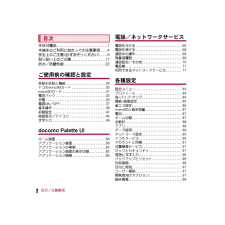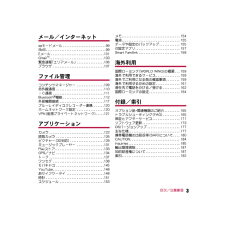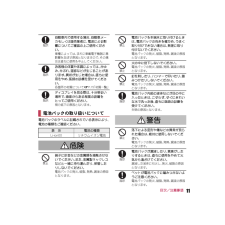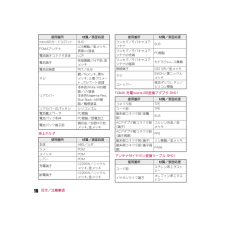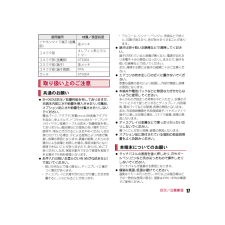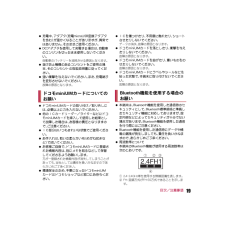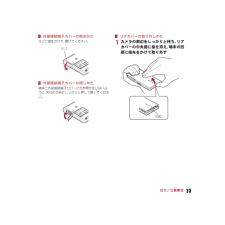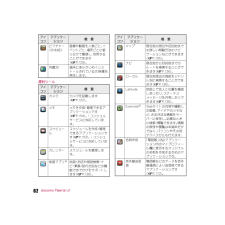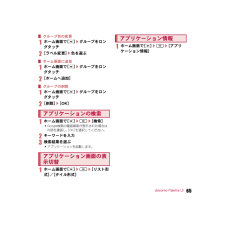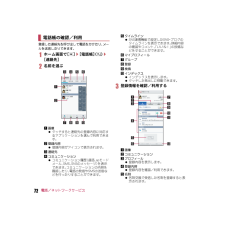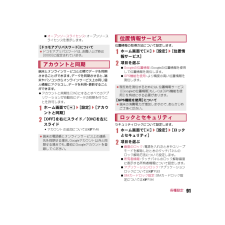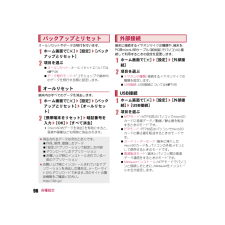- 取扱説明書・マニュアル >
- スマホ・携帯電話 >
- スマートフォン

5


180 / 204 ページ
現在のページURL
178SH-06D_J_10.fm[178/191]付録/索引※1 連続通話時間とは、電波を正常に送受信できる状態で通話に使用できる時間の目安です。※2 データ通信やマルチアクセス、カメラ機能、ワンセグ機能、Bluetooth機能などの各種機能のご利用頻度が高い場合、通話(通信)・待受時間は短くなります。実際のご利用時間は、通話(通信)と待受の組み合わせとなり通話時間が長くなると待受時間が短くなります。※3 電池パックの充電状態、機能設定状況、気温などの使用環境、利用場所の電波状態(電波が届かない、または弱い)などにより、通話(通信)・待受時間が半分程度になったり、ワンセグ視聴時間またはモバキャス視聴時間が短くなったりする場合があります。※4 連続待受時間とは、電波を正常に受信できる状態で移動したときの目安です。※5 電波を正常に受信できる静止状態での平均的な利用時間です。※6 ワンセグ視聴時間とは、電波を正常に受信できる状態で視聴できる時間の目安です。※7 モバキャス視聴時間とは、電波を正常に受信できる状態で視聴できる時間の目安です。※8 CMOS(complementary metal-oxide semiconductor:相補型金属酸化膜半導体) とは、銀塩カメラのフィルムに当たる部分を構成する撮像素子です。撮像素子種類メインカメラ:CMOS※8サブカメラ:CMOS※8サイズメインカメラ:1/3.2inchサブカメラ:1/13.0inchカメラ部有効画素数メインカメラ:約800万画素サブカメラ:約32万画素記録画素数(最大時)メインカメラ:約800万画素サブカメラ:約31万画素ズーム(デジタル)メインカメラ:最大約5.1倍(静止画)/最大約10.2倍(動画)モバイルライト光源LED特性a) 連続発光b)波長白:400-700nm赤:600-670nmc) 最大出力白:324μW(本体内部1.21mW)赤:238μW(本体内部884μW)記録部静止画記録枚数約12000枚(microSDカード(1Gバイト)保存時)※9静止画連続撮影VGA:50枚/HD :18枚静止画ファイル形式JPEG動画録画時間1件あたり最大約90分(microSDカード(1Gバイト)保存時)※10動画ファイル形式MP4音楽再生連続再生時間WMA(バックグラウンド再生対応):約1360分MP3(バックグラウンド再生対応):約1430分動画再生連続再生時間WMV:約360分保存容量 約2.7Gバイト※11無線LAN IEEE802.11b/g/n (2.4GHz)準拠SH-06D_J.book 178 ページ 2012年9月19日 水曜日 午前11時14分
参考になったと評価  44人が参考になったと評価しています。
44人が参考になったと評価しています。
このマニュアルの目次
-
1 .◎公共の場所で携帯電話をご利用の際は、周囲の方への...◎公共の場所で携帯電話をご利用の際は、周囲の方への心くばりを忘れずに。●紛失・盗難などにあわれたら、速やかに利用中断手続きをお取りください。●お客様が購入された端末に故障が発生した場合は、ご帰国後にドコモ指定の故障取扱窓口へご持参ください。ユニバーサルナンバー用国際識別番号滞在国の国際電話アクセス番号-81-3-6718-1414*(無料)-8005931-8600**一般電話などでかけた場合には、日本向け通話料がかかります。※SH-06Dからご利用の場合は、+81-3-6718-1414でつながります。(...
-
2 .SH-06D_J_01.fm[0/27] ~~~~...SH-06D_J_01.fm[0/27] ~~~~~~~はじめに「SH-06D」をお買い上げいただきまして誠にありがとうございます。ご使用の前やご利用中に、本書をお読みいただき、正しくお使いください。?本端末はW-CDMA・GSM/GPRS ・無線LAN方式に対応しています。?本端末は無線を使用しているため、ト ン ネ ル・地 下・建物の中などで電波の届かないところ、屋外でも電波の弱いところおよびFOMAサービスエリア外ではご使用になれません。また、高層ビル・マンションなどの高層階で見晴らしのよい場所であっ...
-
3 .1SH-06D_J_01.fm[1/27]目次/注...1SH-06D_J_01.fm[1/27]目次/注意事項目次/注意事項?オプション品についてはnP.165本体付属品SH-06D(保証書・リアカバー SH61)microSDHCカード(16Gバイト)(試供品)(取扱説明書付き)? お買い上げ時には、あらかじめ本端末に取り付けられています。卓上ホルダ SH38(保証書付き)FOMA 充電microUSB変換アダプタ SH01アンテナ付イヤホン変換ケーブル SH01電池パック SH31PC用microUSBケーブル(試供品)(取扱説明書付き)クイックスタートガ...
-
4 .2SH-06D_J_01.fm[2/27]目次/注...2SH-06D_J_01.fm[2/27]目次/注意事項本体付属品. . . . . . . . . . . . . . . . . . . . . . . . . . . .1本端末のご利用にあたっての注意事項 . . . .4安全上のご注意(必ずお守りください). . . .6取り扱い上のご注意. . . . . . . . . . . . . . . . . . .17防水/防塵性能. . . . . . . . . . . . . . . . . . . . . . .22ご使用前の確認と設定各部の...
-
5 .3SH-06D_J_01.fm[3/27]目次/注...3SH-06D_J_01.fm[3/27]目次/注意事項メール/インターネットspモードメール . . . . . . . . . . . . . . . . . . . . . . . . .99SMS. . . . . . . . . . . . . . . . . . . . . . . . . . . . . . . . . . .99Eメール . . . . . . . . . . . . . . . . . . . . . . . . . . . . . . .101GmailTM. ....
-
6 .4SH-06D_J_01.fm[4/27]目次/注...4SH-06D_J_01.fm[4/27]目次/注意事項本端末のご利用にあたっての注意事項?本端末はiモード機能(iモードのサイト(番組)への接続、iアプリなど)には対応しておりません。?Googleアプリケーションおよびサービス内容は、将来予告なく変更される場合があります。?本端末は、データの同期や最新のソフトウェアバージョンをチェックするための通信、サーバーとの接続を維持するための通信など一部自動的に通信を行う仕様となっています。また、アプリケーションのダウンロードや動画の視聴などデータ量の大きい通信を...
-
7 .5SH-06D_J_01.fm[5/27]目次/注...5SH-06D_J_01.fm[5/27]目次/注意事項?microSDカードや端末の容量がいっぱいに近い状態のとき、起動中のアプリケーションが正常に動作しなくなる場合があります。そのときは保存されているデータを削除してください。?紛失に備え、画面のロックを設定し端末のセキュリティを確保してください(nP.91)。?Googleが提供するサービスについては、Google Inc.の利用規約をお読みください。またその他のウェブサービスについては、それぞれの利用規約をお読みください。?万が一紛失した場合は、 G...
-
8 .6SH-06D_J_01.fm[6/27]目次/注...6SH-06D_J_01.fm[6/27]目次/注意事項?ご使用の前に、この「安全上のご注意」をよくお読みの上、正しくお使いください。また、お読みになった後は大切に保管してください。?ここに示した注意事項は、お使いになる人や、他の人への危害、財産への損害を未然に防ぐための内容を記載していますので、必ずお守りください。次の表示の区分は、表示内容を守らず、誤った使用をした場合に生じる危害や損害の程度を説明しています。次の絵表示の区分は、お守りいただく内容を説明しています。安全上のご注意(必ずお守りください)危険...
-
9 .7SH-06D_J_01.fm[7/27]目次/注...7SH-06D_J_01.fm[7/27]目次/注意事項「安全上のご注意」は、下記の7項目に分けて説明しています。?本端末・電池パック・アダプタ(充電microUSB変換アダプタを含む)・卓 上 ホ ル ダ・ド コ モ m i n i U I Mカード・アンテナ付イヤホン変換ケーブルの取り扱いについて(共通). . . . . . . . . . . . . . . . . . . . . . .P.7?本端末の取り扱いについて. . . . . . . . . . . . . . . . .P.8?電池パ...
-
10 .8SH-06D_J_01.fm[8/27]目次/注...8SH-06D_J_01.fm[8/27]目次/注意事項ガソリンスタンドなど引火性ガスが発生する場所に立ち入る場合は必ず事前に本端末の電源を切り、充電をしている場合は中止してください。ガスに引火する恐れがあります。ガソリンスタンド構内などでおサイフケータイをご使用になる際は必ず事前に電源を切った状態で使用してください(おサイフケータイ ロック設定を行っている場合にはロックを解除した上で電源をお切りください)。使用中、充電中、保管時に、異臭、発熱、変色、変形など、いままでと異なるときは、直ちに次の作業を行って...
-
11 .9SH-06D_J_01.fm[9/27]目次/注...9SH-06D_J_01.fm[9/27]目次/注意事項モバイルライトの発光部を人の目に近づけて点灯発光させないでください。特に、乳幼児を撮影するときは、1m以上離れてください。視力障害の原因となります。また、目がくらんだり驚いたりしてけがなどの事故の原因となります。注意事項:当製品に使用されているモバイルライト光源LEDは、指定されていない調整などの操作を意図的に行った場合、眼の安全性を超える光量を放出する可能性がありますので分解しないでください。本端末内のドコモminiUIMカードやmicroSDカード...
-
12 .10SH-06D_J_01.fm[10/27]目次...10SH-06D_J_01.fm[10/27]目次/注意事項医用電気機器などを装着している場合は、医用電気機器メーカもしくは販売業者に、電波による影響についてご確認の上ご使用ください。医用電気機器などに悪影響を及ぼす原因となります。高精度な制御や微弱な信号を取り扱う電子機器の近くでは、本端末の電源を切ってください。電子機器が誤動作するなどの悪影響を及ぼす原因となります。ご注意いただきたい電子機器の例補聴器、植込み型心臓ペースメーカおよび植込み型除細動器、その他の医用電気機器、火災報知器、自動ドア、その他の自...
-
13 .11SH-06D_J_01.fm[11/27]目次...11SH-06D_J_01.fm[11/27]目次/注意事項自動車内で使用する場合、自動車メーカもしくは販売業者に、電波による影響についてご確認の上ご使用ください。車種によっては、まれに車載電子機器に悪影響を及ぼす原因となりますので、その場合は直ちに使用を中止してください。お客様の体質や体調によっては、かゆみ、かぶれ、湿疹などが生じることがあります。異状が生じた場合は、直ちに使用をやめ、医師の診療を受けてください。各箇所の材質についてnP.15「材質一覧」ディスプレイを見る際は、十分明るい場所で、画面からあ...
-
14 .12SH-06D_J_01.fm[12/27]目次...12SH-06D_J_01.fm[12/27]目次/注意事項一般のゴミと一緒に捨てないでください。発火、環境破壊の原因となります。不要となった電池パックは、端子にテープなどを貼り、絶縁してからドコモショップなど窓口にお持ちいただくか、回収を行っている市町村の指示に従ってください。濡れた電池パックを使用したり充電したりしないでください。電池パックの発火、破裂、発熱、漏液の原因となります。電池パック内部の液体などが漏れた場合は、顔や手などの皮膚につけないでください。失明や皮膚に傷害を起こす原因となります。液体な...
-
15 .13SH-06D_J_01.fm[13/27]目次...13SH-06D_J_01.fm[13/27]目次/注意事項指定の電源、電圧で使用してください。また、海外で充電する場合は、海外で使用可能なACアダプタで充電してください。誤った電圧で使用すると火災、やけど、感電の原因となります。ACアダプタ:AC100VDCアダプタ:DC12V・24V (マイナスアース車専用)海外で使用可能なACアダプタ:AC100V~240V(家庭用交流コンセントのみに接続すること)DCアダプタのヒューズが万が一切れた場合は、必ず指定のヒューズを使用してください。火災、やけど、感電の原...
-
16 .14SH-06D_J_01.fm[14/27]目次...14SH-06D_J_01.fm[14/27]目次/注意事項本記載の内容は「医用電気機器への電波の影響を防止するための携帯電話端末等の使用に関する指針」(電波環境協議会)に準ずる。医療機関の屋内では次のことを守って使用してください。?手術室、集中治療室(ICU)、冠状動脈疾患監視病室(CCU)には本端末を持ち込まないでください。?病棟内では、本端末の電源を切ってください。?ロビーなどであっても付近に医用電気機器がある場合は、本端末の電源を切ってください。?医療機関が個々に使用禁止、持ち込み禁止などの場所を定...
-
17 .15SH-06D_J_01.fm[15/27]目次...15SH-06D_J_01.fm[15/27]目次/注意事項3D映像の視聴中に、 疲労感や不快感(乗り物酔いに似た症状など)を感じた場合は、使用を中止してください。体調不良の原因となることがあります。適度な休憩をとってください。電車や自動車の中など、画面が揺れやすい環境では特に注意してください。3D映像の視聴は、 7歳以上を目安にしてください。子供が視聴する場合は、疲労や不快感などに対する反応がわかりにくいため、急に体調が悪くなることがあります。保護者の管理のもと視聴させ、目の疲れが無いかご注意ください。3...
-
18 .16SH-06D_J_01.fm[16/27]目次...16SH-06D_J_01.fm[16/27]目次/注意事項卓上ホルダFOMA 充電microUSB変換アダプタ SH01アンテナ付イヤホン変換ケーブル SH01microSDカードスロット SUSFOMAアンテナLDS樹脂/金メッキ、表面UV塗装電池端子コネクタ本体 LCP電池端子快削黄銅/Ni下地、金メッキ電池収納面 PET/SUSネジ鋼/Niメッキ、黒Niメッキ、三価クロメート、パシペート処理リアカバー本体色White:ABS樹脂/UV塗装本体色Magenta Red、Blue Black:A B S...
-
19 .17SH-06D_J_01.fm[17/27]目次...17SH-06D_J_01.fm[17/27]目次/注意事項?SH-06Dは防水/防塵性能を有しておりますが、本端末内部に水や粉塵を侵入させたり、付属品、オプション品に水や粉塵を付着させたりしないでください。電池パック、アダプタ(充電microUSB変換アダプタを含む)、卓上ホルダ、ドコモminiUIMカード、 アンテナ付イヤホン変換ケーブルは防水/防塵性能を有しておりません。風呂場などの湿気の多い場所でのご使用や、雨などがかかることはおやめください。また身に付けている場合、汗による湿気により内部が腐食し故...
-
20 .18SH-06D_J_01.fm[18/27]目次...18SH-06D_J_01.fm[18/27]目次/注意事項?一般の電話機やテレビ・ラジオなどをお使いになっている近くで使用すると、悪影響を及ぼす原因となりますので、なるべく離れた場所でご使用ください。?お客様ご自身で本端末に登録された情報内容は、別にメモを取るなどして保管してくださるようお願いします。万が一登録された情報内容が消失してしまうことがあっても、当社としては責任を負いかねますのであらかじめご了承ください。?本端末を落としたり、衝撃を与えたりしないでください。故障、破損の原因となります。?外部接続...
-
21 .19SH-06D_J_01.fm[19/27]目次...19SH-06D_J_01.fm[19/27]目次/注意事項?充電中、アダプタ(充電microUSB変換アダプタを含む)が温かくなることがありますが、異常ではありません。そのままご使用ください。?DCアダプタを使用して充電する場合は、 自動車のエンジンを切ったまま使用しないでください。自動車のバッテリーを消耗させる原因となります。?抜け防止機構のあるコンセントをご使用の場合、そのコンセントの取扱説明書に従ってください。?強い衝撃を与えないでください。また、充電端子を変形させないでください。故障の原因となりま...
-
22 .20SH-06D_J_01.fm[20/27]目次...20SH-06D_J_01.fm[20/27]目次/注意事項③ 1:想定される与干渉距離が10m以下であることを示します。④ :2400MHz~2483.5MHzの全帯域を使用し、かつ移動体識別装置の帯域を回避不可であることを意味します。?無線LAN(WLAN)は、電波を利用して情報のやり取りを行うため、電波の届く範囲であれば自由にLAN接続できる利点があります。 その反面、セキュリティの設定を行っていないときは、悪意ある第三者に通信内容を盗み見られたり、不正に侵入されてしまう可能性があります。お客様の判断...
-
23 .21SH-06D_J_01.fm[21/27]目次...21SH-06D_J_01.fm[21/27]目次/注意事項?本端末のFeliCa リーダー/ライター機能は、 無線局の免許を要しない微弱電波を使用しています。?使用周波数は13.56MHz帯です。 周囲で他のリーダー/ライターをご使用の場合、十分に離してお使いください。また、他の同一周波数帯を使用の無線局が近くにないことを確認してお使いください。?改造された本端末は絶対に使用しないでください。改造した機器を使用した場合は電波法に抵触します。本端末は、電波法に基づく特定無線設備の技術基準適合証明などを受けて...
-
24 .22SH-06D_J_01.fm[22/27]目次...22SH-06D_J_01.fm[22/27]目次/注意事項?3D映像の見え方については個人差があります。?3D映像を視聴する際は、ディスプレイと両目を平行な状態にしてください。SH-06Dは、外部接続端子カバーをしっかりと閉じ、リアカバーを取り付けた状態でIPX5※1、IPX7※2の防水性能、IP5X※3の防塵性能を有しています。※1 IPX5とは、内径6.3mmの注水ノズルを使用し、約3mの距離から12.5リットル/分の水を最低3分間注水する条件であらゆる方向から噴流を当てても、電話機としての機能を有す...
-
25 .23SH-06D_J_01.fm[23/27]目次...23SH-06D_J_01.fm[23/27]目次/注意事項ミゾに指をかけて、開けてください。端末と外部接続端子カバーにすき間が生じないように、矢印の方向にしっかりと押して閉じてください。1カメラの周辺をしっかりと持ち、リアカバーの中央部に指を添え、端末の凹部に指先をかけて取り外す外部接続端子カバーの開きかた外部接続端子カバーの閉じかたミゾリアカバーの取り外しかた凹部SH-06D_J.book 23 ページ 2012年9月19日 水曜日 午前11時14分
-
26 .24SH-06D_J_01.fm[24/27]目次...24SH-06D_J_01.fm[24/27]目次/注意事項1リアカバーの向きを確認して端末に合わせるように装着し、リアカバーの周囲(斜線部)をしっかりと押して取り付ける:リアカバーと端末にすき間がないことを確認してください。?手が濡れているときや端末に水滴がついているときには、リアカバーの取り付け/取り外し、外部接続端子カバーの開閉はしないでください。?外部接続端子カバー、リアカバーはしっかりと閉じてください。接触面に微細なゴミ(髪の毛1本、砂粒1つ、微細な繊維など)が挟まると、水や粉塵が侵入する原因とな...
-
27 .25SH-06D_J_01.fm[25/27]目次...25SH-06D_J_01.fm[25/27]目次/注意事項?水中で端末を使用(ボタン操作を含む)しないでください。故障の原因となります。?規定(nP.22)以上の強い水流(6リットル/分を超える)を直接当てないでください。SH-06DはIPX5の防水性能を有しておりますが、故障の原因となります。?常温(5℃~35℃)の水以外の液体をかけたり、浸けたりしないでください。?洗濯機などで洗わないでください。?結露防止のため、寒い場所から風呂場などへは端末が常温になってから持ち込んでください。?風呂場など湿気の多...
-
28 .26SH-06D_J_01.fm[26/27]目次...26SH-06D_J_01.fm[26/27]目次/注意事項端末を水に濡らした場合、拭き取れなかった水があとから漏れてくる場合がありますので、下記の手順で水抜きを行ってください。1端末表面の水分を乾いた清潔な布などでよく拭き取る:ストラップを付けている場合は、ストラップも十分乾かしてください。2端末をしっかりと持ち、20回程度水滴が飛ばなくなるまで振る3送話口、受話口、スピーカー、ボタンなどのすき間に溜まった水は、乾いた清潔な布などに端末を軽く押し当てて拭き取る:各部の穴に水が溜まっていることがありますので...
-
29 .27SH-06D_J_01.fm[27/27]目次...27SH-06D_J_01.fm[27/27]目次/注意事項付属品、オプション品は防水/防塵性能を有していません。充電時、および充電後には、必ず次の点を確認してください。?端末が濡れていないか確認してください。濡れている場合や水に濡れたあとは、よく水抜きをして乾いた清潔な布などで拭き取ってから、卓上ホルダに差し込んだり、外部接続端子カバーを開いたりしてください。?外部接続端子カバーを開いて充電した場合には、充電後はしっかりとカバーを閉じてください。外部接続端子からの水や粉塵の侵入を防ぐため、卓上ホルダを使用...
-
30 .28SH-06D_J_02.fm[28/55]ご使...28SH-06D_J_02.fm[28/55]ご使用前の確認と設定ご使用前の確認と設定各部の名称と機能SH-06D_J.book 28 ページ 2012年9月19日 水曜日 午前11時14分
-
31 .29SH-06D_J_02.fm[29/55]ご使...29SH-06D_J_02.fm[29/55]ご使用前の確認と設定1サブカメラ2充電端子?付属の卓上ホルダで充電するための端子です。3給電端子?卓上ホルダからモバキャスの電波を供給するための端子です。4ディスプレイ/タッチパネル5ストラップ取り付け口6受話口7近接センサー/明るさセンサー※1?近接センサーは、通話中に顔の接近を感知して、タッチパネルの誤動作を防ぎます。?明るさセンサーは、周りの明るさを検知して、バックライトの明るさを調整します。8着信/充電ランプ?利用中の機能や状況によって、点灯/点滅するラ...
-
32 .30SH-06D_J_02.fm[30/55]ご使...30SH-06D_J_02.fm[30/55]ご使用前の確認と設定※1 センサー部分を手で覆ったり、シールなどを貼らないでください。センサーが正常に動作しないことがあります。※2 アンテナは本体に内蔵されています。アンテナ付近を手で覆うと品質に影響をおよぼす場合があります。ドコモminiUIMカードは、 お客様の電話番号などの情報が記憶されているICカードです。?ドコモminiUIMカードを取り付けないと、 電話、パケット通信などの機能を利用できません。?ドコモminiUIMカードは、 対応端末以外ではご利...
-
33 .31SH-06D_J_02.fm[31/55]ご使...31SH-06D_J_02.fm[31/55]ご使用前の確認と設定5リアカバーを取り付ける(nP.24)1リアカバーを取り外す(nP.23)2レバーを引いて、トレイを引き出し位置まで引き出し(1)、ドコモminiUIMカードを上から押しながらまっすぐ引き抜く(2):取り外す際は、ドコモminiUIMカードを落とさないようにご注意ください。3リアカバーを取り付ける(nP.24)端末内のデータをmicroSDカードに保存したり、microSDカード内のデータを端末に取り込んだりすることができます。?SH-06D...
-
34 .32SH-06D_J_02.fm[32/55]ご使...32SH-06D_J_02.fm[32/55]ご使用前の確認と設定?microSDカードに保存されたデータはバックアップを取るなどして別に保管してくださるようお願いします。万が一、保存されたデータが消失または変化しても、当社としては責任を負いかねますので、あらかじめご了承ください。?microSDカードの取り付け/取り外し (マウント解除後を含む)は、電源を切って、背面を上向きにし、電池パックを取り外してから行ってください。端末は、両手でしっかり持ってください。データが壊れることや正常に動作しなくなることが...
-
35 .33SH-06D_J_02.fm[33/55]ご使...33SH-06D_J_02.fm[33/55]ご使用前の確認と設定?電池パックは、本端末専用の電池パック SH31をご利用ください。?電池パックの取り付け/取り外しは、電源を切ってから背面を上向きにし、両手でしっかり持って行ってください。1リアカバーを取り外す(nP.23)2電池パックを取り付ける:電池パックのリサイクルマークのある面を上に向けて、端末の接続端子と電池パックの接続端子を合わせて取り付けてください。3リアカバーを取り付ける(nP.24)1リアカバーを取り外す(nP.23)2電池パックを取り外す...
-
36 .34SH-06D_J_02.fm[34/55]ご使...34SH-06D_J_02.fm[34/55]ご使用前の確認と設定?電池が切れた状態で充電開始時に、充電ランプがすぐに点灯しない場合がありますが、充電は始まっています。?電池切れの表示がされたあと、電源が入らない場合は、しばらく充電してください。?充電中に充電ランプが赤色で点灯していても、電源を入れることができない場合があります。このときは、しばらく充電してから電源を入れてください。?電池残量が十分ある状態で、頻繁に充電を繰り返すと、電池の寿命が短くなる場合がありますので、ある程度使用してから(電池残量が減...
-
37 .35SH-06D_J_02.fm[35/55]ご使...35SH-06D_J_02.fm[35/55]ご使用前の確認と設定?詳しくはFOMA ACアダプタ01/02、 FOMA海外兼用ACアダプタ 01(別売)、 FOMA DCアダプタ01/02、ACアダプタ 03(別売)、DCアダプタ 03(別売)の取扱説明書をご覧ください。?FOMA ACアダプタ01はAC100Vのみに対応しています。また、FOMA ACアダプタ02/FOMA海外兼用ACアダプタ 01/ACアダプタ 03は、AC100Vから240Vまで対応しています。?ACアダプタのプラグ形状はAC100...
-
38 .36SH-06D_J_02.fm[36/55]ご使...36SH-06D_J_02.fm[36/55]ご使用前の確認と設定[必ずFOMA ACアダプタ01/02(別売) 、FOMA DCアダプタ01/02 (別売)、ACアダプタ 03(別売)、DCアダプタ 03(別売)の取扱説明書を参照してください]?次の操作はFOMA ACアダプタ01/02またはFOMA DCアダプタ01/02を使用して説明しています。1ACアダプタまたはDCアダプタをFOMA 充電microUSB変換アダプタ SH01の外部接続端子に水平に差し込む(1):コネクタの向き(表裏)をよく確かめ...
-
39 .37SH-06D_J_02.fm[37/55]ご使...37SH-06D_J_02.fm[37/55]ご使用前の確認と設定:FOMA 充電microUSB変換アダプタ SH01からコネクタを取り外すときは、コネクタの両側にあるリリースボタンを押したまま(2)、コネクタを水平に抜いてください(3)。端末の電源が入っているときに、端末とパソコンをPC用microUSBケーブル (試供品)で接続すると、端末を充電することができます。?あらかじめ、パソコンにUSBドライバをインストールしておいてください。パソコンにUSBドライバをインストールしていない場合、高速転送モー...
-
40 .38SH-06D_J_02.fm[38/55]ご使...38SH-06D_J_02.fm[38/55]ご使用前の確認と設定Hを押したときや端末を一定時間使用しなかったときは、ディスプレイの表示が消えてスリープモードになります。スリープモード中にH/|を押すと、スリープモードが解除されます。電源を入れたときやスリープモードを解除したときはタッチパネルがロックされています。[J]をタッチすると、ロックが解除されます。タッチパネルのロック解除画面の操作?マナーモード設定/解除:y(1秒以上)?モバイルライト点灯:x(1秒以上)・ 消灯するときはいずれかのキーを押すか、...
-
41 .39SH-06D_J_02.fm[39/55]ご使...39SH-06D_J_02.fm[39/55]ご使用前の確認と設定画面に表示されるキーや項目をタッチして、選択・決定を行います。1タッチパネルに触れて、指を離す利用中の機能や画面によっては、画面をロングタッチするとメニューが表示されることがあります。1タッチパネルに触れたままにするメニュー表示中などに上下にスライドして画面をスクロールしたり、アイコンやウィジェットなどに触れたまま、目的の位置までスライド(ドラッグ)して移動したりできます。また、メニューや項目に間違って触れたときにメニューや項目から離れるよう...
-
42 .40SH-06D_J_02.fm[40/55]ご使...40SH-06D_J_02.fm[40/55]ご使用前の確認と設定設定項目の横にチェックボックスが表示されているときは、チェックボックスをタッチすることで設定の有効/無効や[ON]/[OFF]を切り替えることができます。例:位置情報サービス画面、アラーム画面?[0]は有効、[1]は無効の状態です。zを押したり画面をロングタッチしたりすると、その画面で利用できる機能(メニュー)が表示されます。例:ホーム画面端末を傾けたときに画面の表示が切り替わります。?端末が地面に対して水平に近い状態で向きを変えても、縦/横...
-
43 .41SH-06D_J_02.fm[41/55]ご使...41SH-06D_J_02.fm[41/55]ご使用前の確認と設定最近使用したアプリケーションの履歴を表示し、アプリケーションを起動することができます。1|(1秒以上)2履歴を利用する1すべて消去?タッチするとアプリケーション使用履歴をすべて削除できます。2アプリケーション使用履歴?タッチするとアプリケーションを起動できます。?左右にフリックすると履歴を削除できます。H+yを1秒以上押すと、表示中の画面をmicroSDカードに保存できます。?撮影時にシャッター音が鳴ります。1ホーム画面で[R]/[検索]:G...
-
44 .42SH-06D_J_02.fm[42/55]ご使...42SH-06D_J_02.fm[42/55]ご使用前の確認と設定1ホーム画面で[R]/[設定]/[初期設定]/[次へ]2[プロフィール設定へ]/プロフィールを設定(nP.84)/[次へ]3[Googleアカウント設定へ]/Googleアカウントを設定(nP.46)/[次へ]4位置情報について設定(nP.91)/[次へ]5[Wi-Fi設定へ]/Wi-Fiを設定(nP.43)6[完了]インターネットに接続するためのアクセスポイント(spモード、mopera U)は、あらかじめ登録されており、必要に応じて追加、...
-
45 .43SH-06D_J_02.fm[43/55]ご使...43SH-06D_J_02.fm[43/55]ご使用前の確認と設定spモードはNTTドコモのスマートフォン向けISPです。インターネット接続に加え、iモードと同じメールアドレス(@docomo.ne.jp) を使ったメールサービスなどがご利用いただけます。spモードはお申し込みが必要な有料サービスです。spモードの詳細については、ドコモのホームページをご覧ください。mopera UはNTTドコモのISPです。 mopera Uにお申し込みいただいたお客様は、簡単な設定でインターネットをご利用いただけます。m...
-
46 .44SH-06D_J_02.fm[44/55]ご使...44SH-06D_J_02.fm[44/55]ご使用前の確認と設定3アクセスポイントを選ぶ/[接続]:セキュリティで保護されていないアクセスポイントを選択した場合、自動的に接続されます。:セキュリティで保護されたアクセスポイントを選択した場合、パスワード(セキュリティキー)を入力してください。:WPSに対応しているアクセスポイントは簡単登録ができます。設定方法の項目を選択してアクセスポイントを登録してください。:アクセスポイントを手動で登録:[ネットワークを追加]/ネットワークSSIDを入力/セキュリティを...
-
47 .45SH-06D_J_02.fm[45/55]ご使...45SH-06D_J_02.fm[45/55]ご使用前の確認と設定本端末をWi-Fiアクセスポイントとして利用することで、Wi-Fi対応機器をインターネットに接続するテザリング機能を利用することができます。?同時に接続できるWi-Fi対応機器は5台までです。1ホーム画面で[R]/[設定]/[ネットワーク設定]/[テザリング]2項目を選ぶ>Wi-Fiテザリング :Wi-Fiテザリングを有効にします。・ ご利用の前に、注意事項の詳細をご確認ください。>Wi-Fiアクセスポイントを設定 :ネットワークSSIDやセ...
-
48 .46SH-06D_J_02.fm[46/55]ご使...46SH-06D_J_02.fm[46/55]ご使用前の確認と設定1ホーム画面で[R]/[設定]/[アカウントと同期]/[アカウントを追加]2アカウントの種類を選ぶ3アカウントを設定する1ホーム画面で[R]/[設定]/[アカウントと同期]2アカウントを選ぶ/z/[アカウントを削除]/[アカウントを削除]Googleアカウントのパスワードをお忘れになった場合は、パスワードを再取得してください。1ホーム画面で[R]/[ブラウザ]2URL入力欄に「(http://www.google.co.jp/ ) 」を入力/...
-
49 .47SH-06D_J_02.fm[47/55]ご使...47SH-06D_J_02.fm[47/55]ご使用前の確認と設定?同じ種類のお知らせが複数ある場合は、お知らせアイコンに件数が重なって表示されます。主なお知らせアイコン一覧+:不在着信あり?:新着SMSあり#:新着メールあり$:新着GmailありC:新着インスタントメッセージあり!:エラー表示?何らかのエラーが発生したときに表示されます。%:アラーム終了?アラーム終了操作を行わずにアラームが終了したときに表示されます。&:カレンダーのスケジュール通知ありワンセグ情報あり(:ワンセグ視聴情報あり):ワンセグ...
-
50 .48SH-06D_J_02.fm[48/55]ご使...48SH-06D_J_02.fm[48/55]ご使用前の確認と設定主なステータスアイコン一覧.:アラーム設定中電池残量表示8~7:約100%~約5%>:約 0 %?充電中は電池マークに[w]が重なって表示されます。電波状態表示!:レ ベ ル 4#:レ ベ ル 3$:レ ベ ル 2%:レ ベ ル 1&:レ ベ ル 0(:圏 外?国際ローミング中は電波マークの左上に[R]が表示されます。):機内モード中3Gデータ通信状態表示0:3 G 使 用 可 能1:3Gデータ受信中2:3Gデータ送信中3:3Gデータ送受信中...
-
51 .49SH-06D_J_02.fm[49/55]ご使...49SH-06D_J_02.fm[49/55]ご使用前の確認と設定1ステータスバーを下にドラッグ2ステータスパネルを利用1機能キーエリア?「設定」アプリケーションの起動やマナーモード、Wi-Fi機能の使用などについて設定できます。2お知らせアイコン詳細情報?対応するアプリケーションがある場合、詳細情報をタッチしてアプリケーションを起動できます。?左右にフリックすると、お知らせアイコン詳細情報を消去できる場合があります。3ステータスアイコン詳細情報?対応するアプリケーションがある場合、詳細情報をタッチしてアプ...
-
52 .50SH-06D_J_02.fm[50/55]ご使...50SH-06D_J_02.fm[50/55]ご使用前の確認と設定※各キーは設定や状況に応じて表示が切り替わります。1シフトキー?大文字/小文字を切り替えるときなどにタッチします。・[*]が表示されているときは小文字が入力されます。[+]が表示されているときは最初に入力する文字が大文字になります。[,]が表示されているときは大文字が入力されます。・ 大文字/小文字を切り替えると、入力できる記号も変わります。2入力モード切替キー?入力モードを変更するときにタッチします。・ タッチすると、ひらがな漢字→半角英字...
-
53 .51SH-06D_J_02.fm[51/55]ご使...51SH-06D_J_02.fm[51/55]ご使用前の確認と設定例:ひらがな漢字入力モードで縦表示のとき1文字入力画面で[T]/[入力方式を切替]/[QWERTYキーボードに切替[あいう[漢字]][縦画面]]/[12キーボードに切替[あいう[漢字]][縦画面]]:キーボードを左右に端から端までスライドしても切り替えることができます。1文字入力画面で[T]/[各種設定]/[表示・レイアウトの設定]2項目を選ぶ>キー入力ガイド表示:選択したキーの拡大表示やフリック入力のガイドを表示するか設定します。>キーボー...
-
54 .52SH-06D_J_02.fm[52/55]ご使...52SH-06D_J_02.fm[52/55]ご使用前の確認と設定1文字入力画面で[T]/[各種設定]/[辞書の設定]2項目を選ぶ>日本語ユーザー辞書:日本語ユーザー辞書の単語を編集します。>英語ユーザー辞書:英語ユーザー辞書の単語を編集します。>ダウンロード辞書:ダウンロード辞書の登録/解除/削除をします。>変換辞書の更新:変換辞書の更新やダウンロード、アンインストールをします。>電話帳名前データと連携:電話帳の名前データを辞書に追加/初期化します。1文字入力画面で[T]/[各種設定]/[手書き入力の設定...
-
55 .53SH-06D_J_02.fm[53/55]ご使...53SH-06D_J_02.fm[53/55]ご使用前の確認と設定2[通常変換]3変換候補欄で「文字」を選ぶ1閉じる?通常変換候補欄を閉じます。2通常変換候補欄?通常変換候補が表示されます。変換候補をタッチすると入力できます。?外部変換エンジンを設定している場合は[外部変換]が表示されます。タッチすると外部の変換エンジンを利用した変換候補が表示されます。3文節縮小?変換する文字の区切りを縮小することができます。4確定?変換を確定します。5予測変換?通常変換候補欄を閉じます。?変換する文字の区切りを縮小してい...
-
56 .54SH-06D_J_02.fm[54/55]ご使...54SH-06D_J_02.fm[54/55]ご使用前の確認と設定音声で文字を入力することができます。1文字入力画面で[T]/[入力方式を切替]/[音声入力に切替]:キーボードを上から下に端から端までスライドしても音声入力に切り替えることができます。2送話口に向かって話す手書きで文字を入力することができます。1文字入力画面で[T]/[入力方式を切替]/[手書き入力に切替]:キーボードを下から上に端から端までスライドしても手書き入力に切り替えることができます。2文字入力部分に文字・記号を手書き入力:表示された...
-
57 .55SH-06D_J_02.fm[55/55]ご使...55SH-06D_J_02.fm[55/55]ご使用前の確認と設定入力した文字を選択して切り取りやコピー、貼り付けなどの操作ができます。1入力した文字をロングタッチ2文字を編集する:選択範囲の指定:[d]/[e]をドラッグ:辞書で検索:[辞書]1すべて選択?入力した文字をすべて選択します。2切り取り?選択した文字を切り取ります。3コピー?選択した文字をコピーします。?コピーした文字は最大10件まで保存されます。?保存したコピー履歴は、文字入力画面で[T]/[アプリ連携(マッシュルーム)]/[コピー履歴SH]...
-
58 .56SH-06D_J_03.fm[56/65]do...56SH-06D_J_03.fm[56/65]docomo Palette UI電源を入れると、ホーム画面が表示されます。ウィジェットを貼り付けたり、ショートカットやクイックメニューを選択してアプリケーションを起動したりすることができます。1インジケータ?表示しているページを[U(赤色)]で表します。?メインページを[W(グレー)]で表します。2マチキャラ3ショートカット?よく使うアプリケーションをすばやく起動できます。4アプリケーション画面表示?アプリケーション画面を表示します。5ウィジェット?カレンダー...
-
59 .57SH-06D_J_03.fm[57/65]do...57SH-06D_J_03.fm[57/65]docomo Palette UI>壁紙ループ設定:ホーム画面を左右にスライドしたときに、壁紙を繰り返して表示するか設定します。クイックメニューにショートカットなどを設定することができます。?クイックメニューには最大3個までショートカットなどを設定できます。1ホーム画面でショートカットなどをロングタッチ2クイックメニューまでドラッグ1ホーム画面でショートカットなどをロングタッチ2移動先までドラッグ:ページの端までドラッグすると、前/次のページが表示され、前/次の...
-
60 .58SH-06D_J_03.fm[58/65]do...58SH-06D_J_03.fm[58/65]docomo Palette UI?ページは最大12ページまで追加できます。1ホーム画面でピンチイン/[+]1ホーム画面でピンチイン/サムネイルをロングタッチ2移動先までドラッグ1ホーム画面でピンチイン/サムネイルをロングタッチ2[削除]:[[]をタッチしても削除できます。アプリケーション画面には、搭載されているアプリケーションがグループごとにアイコンで表示されます。アイコンを選んで、アプリケーションを起動することができます。?新しいアプリケーションをインストー...
-
61 .59SH-06D_J_03.fm[59/65]do...59SH-06D_J_03.fm[59/65]docomo Palette UIアプリケーションは機能や種類ごとにグループで分類されています。?一部のアプリケーションの使用には、別途お申し込み(有料)が必要となるものがあります。ドコモサービス基本機能アプリケーション一覧アプリタブアイコンアプリケーション概 要dメニュー iモードで利用できたコンテンツをはじめ、スマートフォンならではの楽しく便利なコンテンツを簡単に探せる「dメニュー」へのショートカットアプリケーションです。dマーケット dマーケットを起動する...
-
62 .60SH-06D_J_03.fm[60/65]do...60SH-06D_J_03.fm[60/65]docomo Palette UI電話帳コピーツールmicroSDカードなどの外部記録媒体を利用して電話帳データの移行やコピーができるアプリケーションです(nP.75)。声の宅配便※「声の宅配便」をスマートフォンでも簡単・便利に利用するためのアプリケーションです。声のメッセージを簡単な操作で録音・再生することができます(nP.82)。spモードメール※ドコモのメールアドレス(@docomo.ne.jp) を利用して、メールの送受信ができます。絵文字、デコメール(...
-
63 .61SH-06D_J_03.fm[61/65]do...61SH-06D_J_03.fm[61/65]docomo Palette UIエンターテイメントアイコンアプリケーション概 要NOTTV モバキャスを視聴できます。「NOTTV」などの放送局の番組・コンテンツをお楽しみいただけます(nP.146)。BOOKストア マイ本棚※dマーケットBOOKストアで購入した電子書籍を閲覧するためのアプリケーションです。総合書店 honto※本格的な文芸書、人気のコミック、話題のビジネス書など、数多くのジャンルの電子書籍を購入して閲覧できる電子書籍ストアです。メディアプレ...
-
64 .62SH-06D_J_03.fm[62/65]do...62SH-06D_J_03.fm[62/65]docomo Palette UI便利ツールピクチャー(3D対応)画像や動画を人物ごと、イベントごと、場所ごとに振り分けて整理し、利用することができます(nP.129)。内蔵3D 端末にあらかじめインストールされている3D映像を再生します。アイコンアプリケーション概 要カメラ カメラを起動します(nP.122)。メモ メモを作成・管理できるアプリケーションです(nP.154)。iコンシェルサービスに対応しています。スケジュールスケジュールを作成・管理できるアプリ...
-
65 .63SH-06D_J_03.fm[63/65]do...63SH-06D_J_03.fm[63/65]docomo Palette UIおサイフケータイ/ショッピング設定電卓 電卓を利用します(nP.155)。時計 世界時計(nP.151)、アラーム(nP.151)、ストップウォッチ(nP.153)、タイマー(nP.153)を利用します。読取カメラ バーコードリーダー(nP.126)、名刺リーダー(nP.127)、ラクラク瞬漢/瞬英ルーペ(nP.127)、テキストリーダー(nP.128)、お店情報リーダー(nP.129)を利用できます。MediaJet 端末とパ...
-
66 .64SH-06D_J_03.fm[64/65]do...64SH-06D_J_03.fm[64/65]docomo Palette UI※はじめてご利用される際にはアプリケーションをダウンロードする必要があります。アプリケーションのダウンロードには別途パケット通信料がかかります。1ホーム画面で[R]/アプリケーションアイコンをロングタッチ2[ホームへ追加]1ホーム画面で[R]/アプリケーションアイコンをロングタッチ2[アンインストール]/[OK]/[OK]1ホーム画面で[R]/アプリケーションアイコンをロングタッチ2[移動]/グループを選ぶ:アプリケーションアイ...
-
67 .65SH-06D_J_03.fm[65/65]do...65SH-06D_J_03.fm[65/65]docomo Palette UI1ホーム画面で[R]/グループをロングタッチ2[ラベル変更]/色を選ぶ1ホーム画面で[R]/グループをロングタッチ2[ホームへ追加]1ホーム画面で[R]/グループをロングタッチ2[削除]/[OK]1ホーム画面で[R]/z/[検索]:Google検索の確認画面が表示された場合は内容を確認し、[OK]を選択してください。2キーワードを入力3検索結果を選ぶ:アプリケーションを起動します。1ホーム画面で[R]/z/[リスト形式]/[タイ...
-
68 .66SH-06D_J_04.fm[66/82]電話...66SH-06D_J_04.fm[66/82]電話/ネットワークサービス1ホーム画面で[R]/[電話]/[ダイヤル]2電話番号を入力:同一市内でも、必ず市外局番から入力してください。:電話番号の前に「186」/「184」を付けると、その発信に限り番号通知/番号非通知に設定して発信できます。1発信?電話を発信します。また、発信履歴がある場合、電話番号未入力のときにタッチすると最新の発信履歴が入力されます。2削除?入力した番号を1文字削除します。3発信履歴/着信履歴4お気に入り?[お気に入り]にグループ設定され...
-
69 .67SH-06D_J_04.fm[67/82]電話...67SH-06D_J_04.fm[67/82]電話/ネットワークサービスWORLD CALLは国内でドコモの端末からご利用いただける国際電話サービスです。FOMAサービスをご契約のお客様は、 ご契約時にあわせてWORLD CALLもご契約いただいています(ただし、不要のお申し出をされた方を除きます)。?世界約240の国・地域にかけられます。 海外の一般電話や携帯電話と電話がご利用できます。?接続可能な国および海外通信事業者などの情報については、『ご利用ガイドブック(国際サービス編)』またはドコモの「国際サー...
-
70 .68SH-06D_J_04.fm[68/82]電話...68SH-06D_J_04.fm[68/82]電話/ネットワークサービス1電話がかかってくると、着信音が鳴り、着信ランプが点滅する:着信中にx/yを押すと、着信音やバイブレータ、着信ランプの点滅を止めることができます。2電話を受ける:[操作開始]をタッチしてから操作してください。1拒否?着信を拒否することができます。2通話?電話を受けることができます。3通話が終わったら[終了]1電話がかかってくると、着信音が鳴り、着信ランプが点滅する2z/[クイック返信]3返信内容を選ぶ1電話がかかってくると、着信音が鳴り...
-
71 .69SH-06D_J_04.fm[69/82]電話...69SH-06D_J_04.fm[69/82]電話/ネットワークサービス4保留※?通話中の電話を保留/保留解除にします。?通話を追加している場合は[切り替え]が表示されます。タッチすると通話相手を切り替えることができます。5ミュート?通話中の電話をミュート/ミュート解除にします。6スピーカー?ハンズフリーで通話ができます。※キャッチホンのご契約が必要です。1通話中にx/y最新の履歴からそれぞれ50件まで端末に記憶されます。1ホーム画面で[R]/[電話]/[発着信リスト]/[発信履歴]/[着信履歴]2履歴を選...
-
72 .70SH-06D_J_04.fm[70/82]電話...70SH-06D_J_04.fm[70/82]電話/ネットワークサービス※ 電話番号の前に「186」/「184」を付加した場合、またはダイヤル画面で電話番号を入力してz/[発信者番号通知]/[通知する]/[通知しない]で番号通知/番号非通知を設定した場合に表示されます。3発着信日時4発信アイコン?タッチすると発信します。5不在着信3[電話をかける]:SMSの作成・送信: [SMSを送信する] /SMSを 作 成・送 信:声の宅配便の録音:[声の宅配便を録音する]:電話帳に登録:[電話帳に登録]/[電話帳](...
-
73 .71SH-06D_J_04.fm[71/82]電話...71SH-06D_J_04.fm[71/82]電話/ネットワークサービス1ホーム画面で[R]/[電話帳]($)/[連絡先]/[登録]:アカウントが複数ある場合は登録するアカウントの選択画面が表示されます。2各項目を設定:登録できる情報はアカウントの種類によって異なります。1画像?発着信時や連絡先確認時に表示する画像を登録します。2姓、名3姓のふりがな、名のふりがな4グループ5着信音6電話番号7メールアドレス8SNS・ブログ9その他?住所や所属などの情報を登録します。a追加?登録する電話番号/メールアドレスな...
-
74 .72SH-06D_J_04.fm[72/82]電話...72SH-06D_J_04.fm[72/82]電話/ネットワークサービス登録した連絡先を呼び出して電話をかけたり、メールを送信したりできます。1ホーム画面で[R]/[電話帳]($)/[連絡先]2名前を選ぶ1画像?タッチすると連絡先の登録内容に対応するアプリケーションを選んで利用できます。2登録内容?登録内容がアイコンで表示されます。3連絡先4コミュニケーション?コミュニケーション履歴(通話、spモードメール、SMS、SNSのメッセージ) を表示できます。コミュニケーションの内容を確認したり、電話の発信やSM...
-
75 .73SH-06D_J_04.fm[73/82]電話...73SH-06D_J_04.fm[73/82]電話/ネットワークサービス6このテンプレートを利用?登録してある名刺をテンプレートとして、自分の名刺を作成できます。7編集8タイムライン9お気に入り?ドコモアカウントの場合、[お気に入り]にグループ設定することができます。a声の宅配便?声の宅配便について、詳細はP.82「声の宅配便」およびドコモのホームページをご覧ください。bSMSc削除?登録してある名刺を削除します。1ホーム画面で[R]/[電話帳]($)/[連絡先]2z/[その他]/[表示するアカウント]3項...
-
76 .74SH-06D_J_04.fm[74/82]電話...74SH-06D_J_04.fm[74/82]電話/ネットワークサービス3グループ4グループなし5追加?グループを追加できます。6閉じる?グループを非表示にします。7グループのアイコン1ホーム画面で[R]/[電話帳]($)/[連絡先]/[グループ]2連絡先をロングタッチ/グループまでドラッグ:登録済みのグループまでドラッグすると、登録を解除できます。ドコモminiUIMカードに登録されているお客様の電話番号を表示できます。名前やメールアドレスなどを登録することもできます。1ホーム画面で[R]/[電話帳]($...
-
77 .75SH-06D_J_04.fm[75/82]電話...75SH-06D_J_04.fm[75/82]電話/ネットワークサービス:SNS連携機能の詳細についてはヘルプをご確認ください。ホーム画面で[R]/[電話帳]($)/[連絡先]/z/[ヘルプ]SDカードバックアップを利用して電話帳をバックアップ/復元することができます。?SDカードバックアップについては nP.1561ホーム画面で[R]/[電話帳]($)/[連絡先]2z/[その他]/[インポート/エクスポート]/[SIMカードからインポート]3登録先のアカウントを選ぶ4インポートする連絡先を選ぶ:すべての連...
-
78 .76SH-06D_J_04.fm[76/82]電話...76SH-06D_J_04.fm[76/82]電話/ネットワークサービス1電話帳コピーツール画面で[docomoアカウントへコピー]2コピーするGoogleアカウントを選ぶ/[上書き]/[追加]/[OK]:コピーした電話帳データはdocomoアカウントに保存されます。:本体に登録した電話帳データもGoogleアカウントと同様にdocomoアカウントへコピーできます。お買い上げ時は、「電話帳」($)アプリケーションと「SH電話帳」アプリケーションが搭載されています。?発信履歴/着信履歴から電話帳に登録するとき...
-
79 .77SH-06D_J_04.fm[77/82]電話...77SH-06D_J_04.fm[77/82]電話/ネットワークサービス?本端末では、次のようなドコモのネットワークサービスをご利用いただけます。?「サービス停止」とは、留守番電話サービス、転送でんわサービスなどの契約そのものを解約するものではありません。?サービスエリア外や電波の届かない場所ではネットワークサービスはご利用できません。?本書では、各ネットワークサービスの概要を、本端末のメニューを使って操作する方法で説明しています。詳細は『ご利用ガイドブック(ネットワークサービス編)』をご覧ください。?お申...
-
80 .78SH-06D_J_04.fm[78/82]電話...78SH-06D_J_04.fm[78/82]電話/ネットワークサービス1ホーム画面で[R]/[設定]/[通話]/[ネットワークサービス]/[留守番電話サービス]2サービスを選ぶ>サービス開始:留守番電話サービスを開始します。>呼出時間設定:留守番電話サービスに接続するまでの時間を設定します。>サービス停止:留守番電話サービスを停止します。>設定確認:現在の設定内容を確認します。>メッセージ再生:新しい伝言メッセージを再生します。>設定:留守番電話サービスについて設定します。>メッセージ問合せ:新しい伝言メ...
-
81 .79SH-06D_J_04.fm[79/82]電話...79SH-06D_J_04.fm[79/82]電話/ネットワークサービス1通話中に「ププ…ププ…」という音が聞こえる2電話を受ける:[操作開始]をタッチしてから操作してください。1拒否?着信を拒否することができます。2通話?通話中の電話を保留にして応答するには[保留して応答]をタッチしてください。1通話中に[通話を追加]/電話番号を入力/[0]:最初の方との通話は自動的に保留されます。1通話中の相手2通話保留中の相手電波の届かないところにいるとき、電源が入っていないとき、設定した呼出時間内に応答がなかったと...
-
82 .80SH-06D_J_04.fm[80/82]電話...80SH-06D_J_04.fm[80/82]電話/ネットワークサービス基本的な流れSTEP1転送先の電話番号を登録する。STEP2転送でんわサービスを開始する。STEP3お客様の端末に電話がかかる。STEP4電話に出られないときは、あらかじめ登録した転送先に自動的に転送される。転送でんわサービスの通話料1ホーム画面で[R]/[設定]/[通話]/[ネットワークサービス]/[転送でんわサービス]2サービスを選ぶ>サービス開始:転送でんわサービスを開始します。また、転送先電話番号の入力や呼出秒数の設定ができます...
-
83 .81SH-06D_J_04.fm[81/82]電話...81SH-06D_J_04.fm[81/82]電話/ネットワークサービス電話をかけるときに、相手の電話機(ディスプレイ)に自分の電話番号(発信者番号)を表示させることができます。?発信者番号はお客様の大切な情報です。通知するかしないかの設定については、十分にご注意ください。?発信者番号通知機能は、相手の電話機が発信者番号を表示可能な場合に利用できます。?発信者番号通知をお願いする旨のガイダンスが聞こえた場合は、発信者番号を通知する設定にするか「186」を付けてからおかけ直しください。1ホーム画面で[R]/[...
-
84 .82SH-06D_J_04.fm[82/82]電話...82SH-06D_J_04.fm[82/82]電話/ネットワークサービス声のメッセージを簡単な操作で録音・再生することができます。?声の宅配便はお申し込み不要なサービスです。月額使用料は無料です。なお、メッセージの録音・再生には通話料金がかかります。?海外では利用できません。?詳細はドコモのホームページをご覧ください。基本的な流れSTEP1「声の宅配便」アプリケーションで相手を指定し、発信する。STEP2音声ガイダンスに従い、メッセージを録音する。STEP3相手に録音通知メッセージ(SMS)が届く。STEP...
-
85 .83SH-06D_J_05.fm[83/98]各種...83SH-06D_J_05.fm[83/98]各種設定ホーム画面で[R]/[設定]で表示されるメニューから、端末の各種設定を行うことができます。各種設定設定メニュー設 定 内 容プロフィールドコモminiUIMカードに登録されているお客様の電話番号を表示できます。名前やメールアドレスなどを登録することもできます。音・バイブ・ランプマナーモードや着信音などについて設定します。壁 紙・画 面 設定画面表示などについて設定します。省エネ設定 エコ技設定を起動します。microSDと端末容量microSDカードまた...
-
86 .84SH-06D_J_05.fm[84/98]各種...84SH-06D_J_05.fm[84/98]各種設定ドコモminiUIMカードに登録されているお客様の電話番号を表示できます。名前やメールアドレスなどを登録することもできます。1ホーム画面で[R]/[設定]/[プロフィール]2[編集]/各項目を設定/[保存]/[はい]マナーモードや着信音などについて設定します。1ホーム画面で[R]/[設定]/[ 音・バイ ブ・ラ ン プ ]2項目を選ぶ>マナーモード設定:マナーモード設定についてはnP.84>音量:メディア再生音や着信音などの音量を設定します。>電話着信:...
-
87 .85SH-06D_J_05.fm[85/98]各種...85SH-06D_J_05.fm[85/98]各種設定画面表示などについて設定します。1ホーム画面で[R]/[設定]/[壁紙・画面設定]2項目を選ぶ>壁紙:ホーム画面の画像を設定します。>画面の明るさ:画面の明るさについてはnP.86>バックライト点灯時間:バックライトの点灯時間を設定します。>画面の自動回転:端末を左右に90度回転させたとき、画面の縦/横表示を切り替えるかを設定します。>文字サイズ:文字サイズを設定します。>文字フォント切替:Google Playなどでダウンロードしたフォントやあらかじめ...
-
88 .86SH-06D_J_05.fm[86/98]各種...86SH-06D_J_05.fm[86/98]各種設定1ホーム画面で[R]/[設定]/[壁紙・画面設定]/[画面の明るさ]2項目を選ぶ>明るさを自動調整:バックライトの明るさを自動で調整するか設定します。自動で調整を行わない場合は、手動で明るさを設定してください。>エコバックライトコントロール:画質調整を効率良く行うことで、バックライトの消費電力を抑えます。>鮮やか表示モード:鮮やかな表示にするか設定します。3[OK]エコ技設定を起動します。利用するモードを設定したり、電池残量や時刻でモードを切り替えるよう...
-
89 .87SH-06D_J_05.fm[87/98]各種...87SH-06D_J_05.fm[87/98]各種設定5編集?Wi-Fi機能やBluetooth機能、 GPS機能の利用など、省エネさせる機能を個別に設定します。6確認?モードの詳細を確認します。7タイマー設定?指定した時刻になったとき、指定したモードに切り替わるよう設定できます。8現在の電池使用量microSDカードまたは端末の空き容量の確認や、バックアップの管理などができます。1ホーム画面で[R]/[設定]/[microSDと端末容量]2項目を選ぶ>microSDをマウント /microSDのマウント解...
-
90 .88SH-06D_J_05.fm[88/98]各種...88SH-06D_J_05.fm[88/98]各種設定ユーザー情報の登録など歩数計について設定します。?歩数計ONを有効にするには、 あらかじめユーザー情報を登録しておいてください。1ホーム画面で[R]/[設定]/[歩数計]2項目を選ぶ>歩数計ON:歩数計を有効にします。>ユーザー情報:身長や体重、歩幅を登録します。>歩数計リセット時刻設定:歩数計をリセットする時刻を設定します。歩数計ウィジェットを使って毎日のウォーキングやジョギングをサポートします。歩数や消費カロリーなどは履歴として保存され、グラフで確認...
-
91 .89SH-06D_J_05.fm[89/98]各種...89SH-06D_J_05.fm[89/98]各種設定アプリケーションの名前やバージョン、メモリの使用状況などの確認、microSDカードへの移動、 有効/無効の設定、アンインストールなどができます。1ホーム画面で[R]/[設定]/[アプリ]2アプリケーションを選ぶアプリケーションの動作を停止し、アンインストールせずにアプリケーション画面に表示しないように設定します。?アンインストールできないアプリケーションを無効にできます。1ホーム画面で[R]/[設定]/[アプリ]2アプリケーションを選ぶ/[無効にする]...
-
92 .90SH-06D_J_05.fm[90/98]各種...90SH-06D_J_05.fm[90/98]各種設定?警告ラインや制限ラインを設定することができます。5指定期間内のデータ通信量6データ通信を使用したアプリケーションWi-FiテザリングやWi-Fiアクセスポイントなど、 通信について設定します。1ホーム画面で[R]/[設定]/[ネットワーク設定]2項目を選ぶ>機内モード:電話やメールなど、通信を利用する機能を使用できないようにします。>テザリング:テザリングについてはnP.45>公衆無線LAN自動ログイン :docomo Wi-Fiエリアに入ったときに、...
-
93 .91SH-06D_J_05.fm[91/98]各種...91SH-06D_J_05.fm[91/98]各種設定>オープンソースライセンス:オープンソースライセンスを表示します。端末とオンラインサービスとの間でデータを同期させることができます。データを同期させると、端末やパソコンからオンラインサービス上の同じ個人情報にアクセスし、データを利用・更新することができます。?アカウントと同期を[ON]にするとすべてのアプリケーションが自動的にデータの同期を行うことを許可します。1ホーム画面で[R]/[設定]/[アカウントと同期]2[OFF]を右にスライド/[ON]を左に...
-
94 .92SH-06D_J_05.fm[92/98]各種...92SH-06D_J_05.fm[92/98]各種設定>パスワードを表示:PINコードなどを入力する際、[・]が表示される前に入力した文字を表示させることができます。>デバイス管理者:デバイス管理者が認証済みのときに、デバイス管理者を設定します。>提供元不明のアプリ:Google Play以外のサイトやメールなどから入手したアプリケーションのインストールを許可します。>安全な認証情報の使用:安全な証明書とその他の認証情報へのアクセスを許可します。>microSDからインストール :暗号化された証明書をmic...
-
95 .93SH-06D_J_05.fm[93/98]各種...93SH-06D_J_05.fm[93/98]各種設定1ホーム画面で[R]/[設定]/[ロックとセキュリティ]/[アプリケーションロック]2暗証番号を入力/[OK]3項目を選ぶ>電話帳制限:電話帳データを利用するアプリケーションの起動を制限するか設定します。>電話帳制限対象アプリ設定:電話帳制限を行うアプリケーションを設定します。>音声発信制限:電話発信できないようにします。>パターンを表示する:指リストの入力時の軌跡を線で表示します。>入力時バイブ:指リスト、暗証番号、パスワードの入力時にバイブレータを動...
-
96 .94SH-06D_J_05.fm[94/98]各種...94SH-06D_J_05.fm[94/98]各種設定セキュリティキーは、お買い上げ時は暗証番号[0000]に設定されていますが、お客様ご自身で変更できます(nP.93)。?セキュリティキーの入力を、5回連続して間違えると30秒間入力ができません。ドコモショップまたはドコモ インフォメーションセンターでのご注文受付時に契約者ご本人を確認させていただく際や各種ネットワークサービスご利用時などに必要な数字4桁の番号です。ご契約時に任意の番号を設定いただきますが、お客様ご自身で番号を変更できます。パソコン向け総合...
-
97 .95SH-06D_J_05.fm[95/98]各種...95SH-06D_J_05.fm[95/98]各種設定2項目を選ぶ>SIMカードをロック :電源を入れたときにPINコードを入力するか設定します。>SIM PINの変更:PINコードを変更します。1PINロック中画面でPINロック解除コードを入力2新しいPINコードを入力3もう一度、新しいPINコードを入力/[OK]画面に表示される言語や、文字入力、テキスト読み上げなどについて設定します。1ホーム画面で[R]/[設定]/[言語と文字入力]2項目を選ぶ>言語(Language)を選択:日本語表示/英語表示を選...
-
98 .96SH-06D_J_05.fm[96/98]各種...96SH-06D_J_05.fm[96/98]各種設定オールリセットやデータの移行を行います。1ホーム画面で[R]/[設定]/[バックアップとリセット]2項目を選ぶ>オールリセット:オールリセットについてはnP.96>データ移行モード:ドコモショップで端末内のデータを移行する際に設定します。端末内のすべてのデータを消去します。1ホーム画面で[R]/[設定]/[バックアップとリセット]/[オールリセット]2[携帯端末をリセット]/暗証番号を入力/[OK]/[すべて消去]:[microSD内データを消去] を有...
-
99 .97SH-06D_J_05.fm[97/98]各種...97SH-06D_J_05.fm[97/98]各種設定日時の設定や日時の表示形式について設定します。1ホーム画面で[R]/[設定]/[日付と時刻]2項目を選ぶ>日付と時刻の自動設定:日時を自動的に補正するか設定します。>タイムゾーンの自動設定:タイムゾーンの自動設定を有効にするか設定します。>日付設定:日付を手動で設定します。>時刻設定:時刻を手動で設定します。>タイムゾーンの選択:タイムゾーンを手動で設定します。>24時間表示:12時間制/24時間制を切り替えます。>日付形式:日付の表示形式を設定します。...
-
100 .98SH-06D_J_05.fm[98/98]各種...98SH-06D_J_05.fm[98/98]各種設定2項目を選ぶ>USBデバッグ:USB接続時にデバッグモードを利用するか設定します。>開発端末ID:端末IDを表示します。>スリープモードにしない:充電中はスリープモードにならないようにするか設定します。>擬似ロケーションを許可:擬似的な現在地情報の使用を許可するか設定します。>PCバックアップパスワード :パソコンでバックアップを取るときのパスワードを設定します。>厳格モードを有効にする:プログラムの処理時間が長い場合に画面を点滅させるか設定します。>ポ...




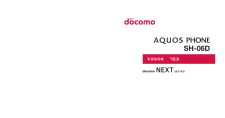


![前ページ カーソルキー[←]でも移動](http://gizport.jp/static/images/arrow_left2.png)